Ajouter et supprimer l'élément
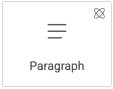
Ajouter l'élément au canevas
Pour accéder et utiliser un élément :
Dans l’éditeur Elementor, cliquez sur +.
Tous les éléments disponibles sont affichés.Cliquez ou faites glisser l’élément vers le canevas. Pour plus d’informations, consultez Ajouter des éléments à une page.
Supprimer l'élément
Pour supprimer l’élément :
- Sur le canevas, sélectionnez l’élément en cliquant dessus.
- Appuyez sur la touche supprimer de votre clavier. Pour plus d’informations, consultez Supprimer des éléments d’une page.
Qu'est-ce que l'élément paragraphe ?
L’élément Paragraphe vous permet d’ajouter et de personnaliser le texte de votre site web.
Découvrez toutes les options disponibles avec le widget Paragraphe.
Cas d'utilisation courant
Bailey crée un site web pour une boulangerie. Dans la section Hero, ils ont ajouté quelques phrases décrivant la boulangerie sous le titre. Ils ont ensuite personnalisé la typographie pour faire ressortir le texte, en utilisant une police à l’ancienne qui s’accorde avec l’identité de marque traditionnelle de la boulangerie.
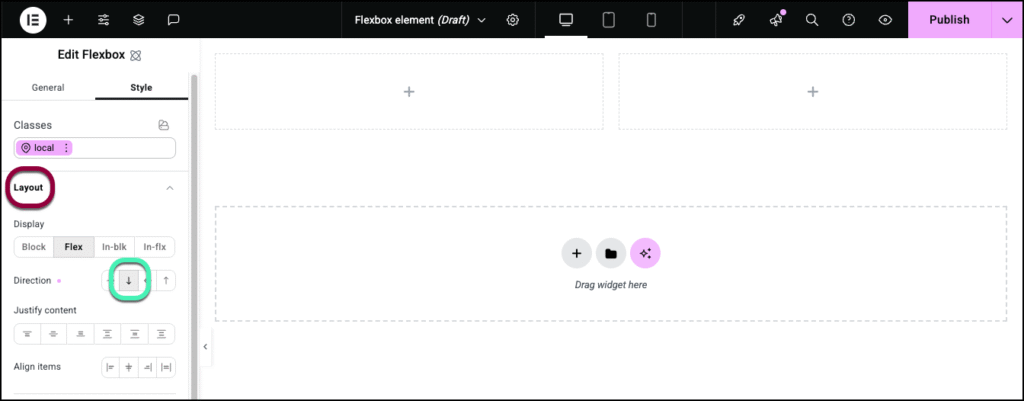
Cas d’utilisation supplémentaires
- Articles de blog
- Texte de page web
Ajouter un élément paragraphe : étape par étape
- Ajoutez le widget Paragraphe au canevas. Pour plus de détails, voir Ajouter des éléments à une page.
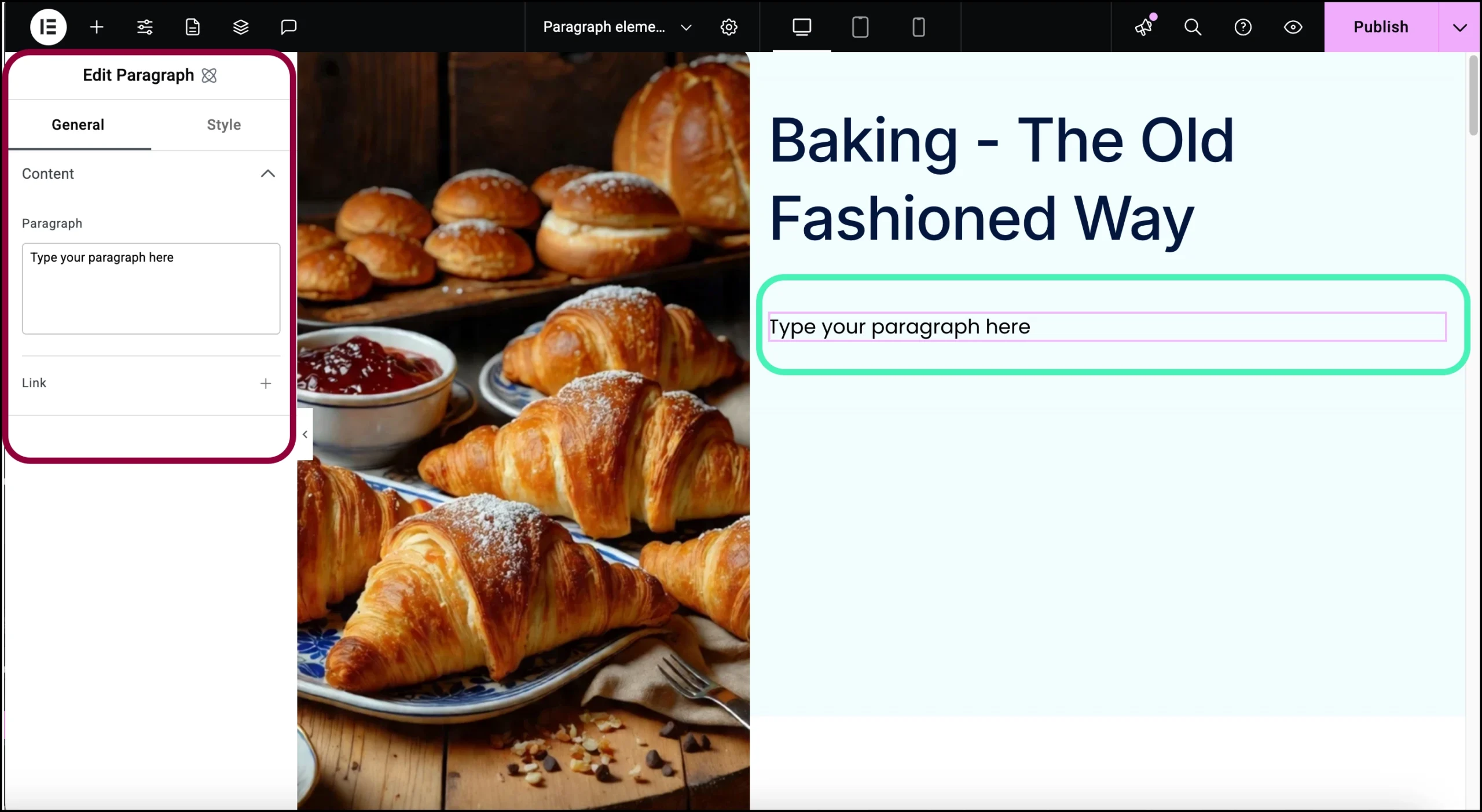
Les options de l’élément Paragraphe apparaissent dans le panneau.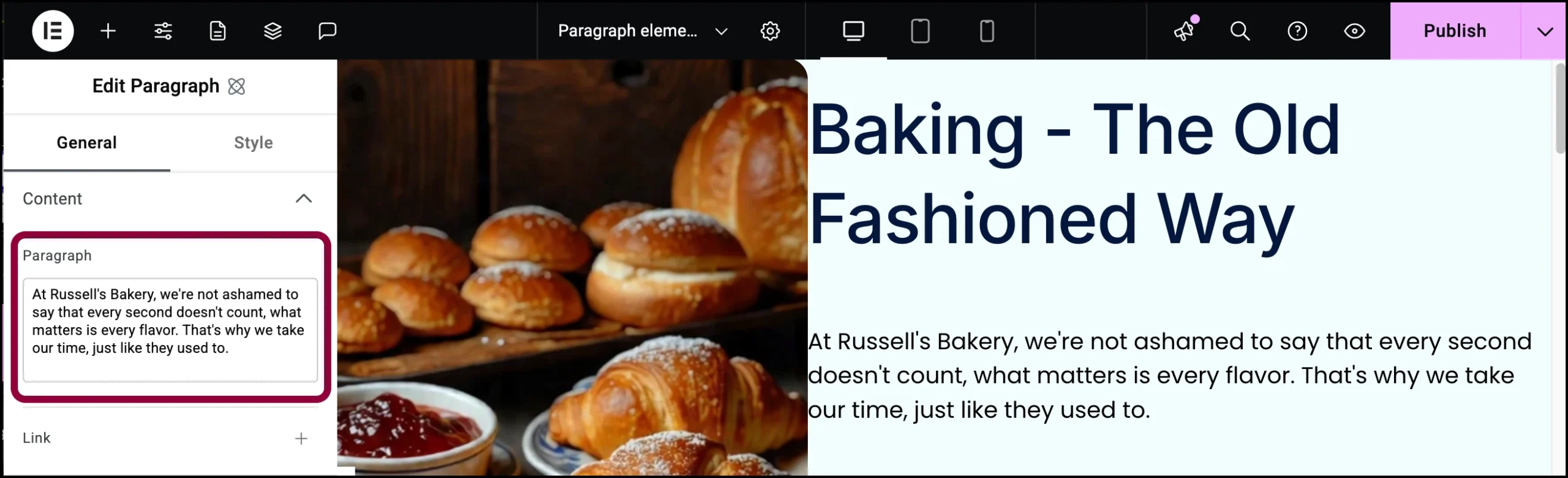
- Dans l’onglet Général, sous Paragraphe, ajoutez votre texte.
Nous voulons que ce texte renvoie à notre page « À propos de nous », nous allons donc ajouter un lien.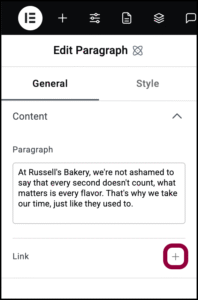
- Cliquez sur le signe plus à côté de Lien.
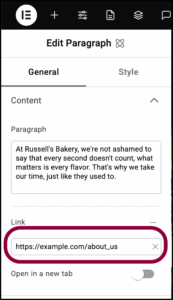
- Saisissez le URL de la page vers laquelle vous souhaitez créer un lien dans le champ Lien.
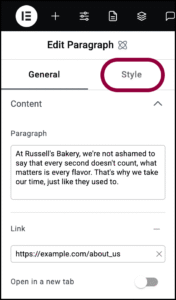
- Cliquez sur l’onglet Style.
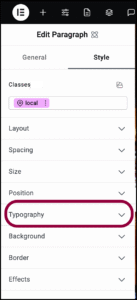
- Ouvrez la section Typographie.
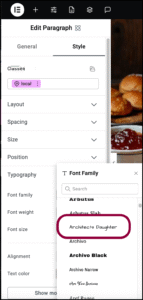
- Sélectionnez une police dans le menu déroulant Famille de polices.
Rendons le texte plus gras pour le faire ressortir.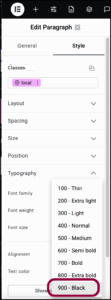
- Dans le menu déroulant Graisse de police, sélectionnez 900.
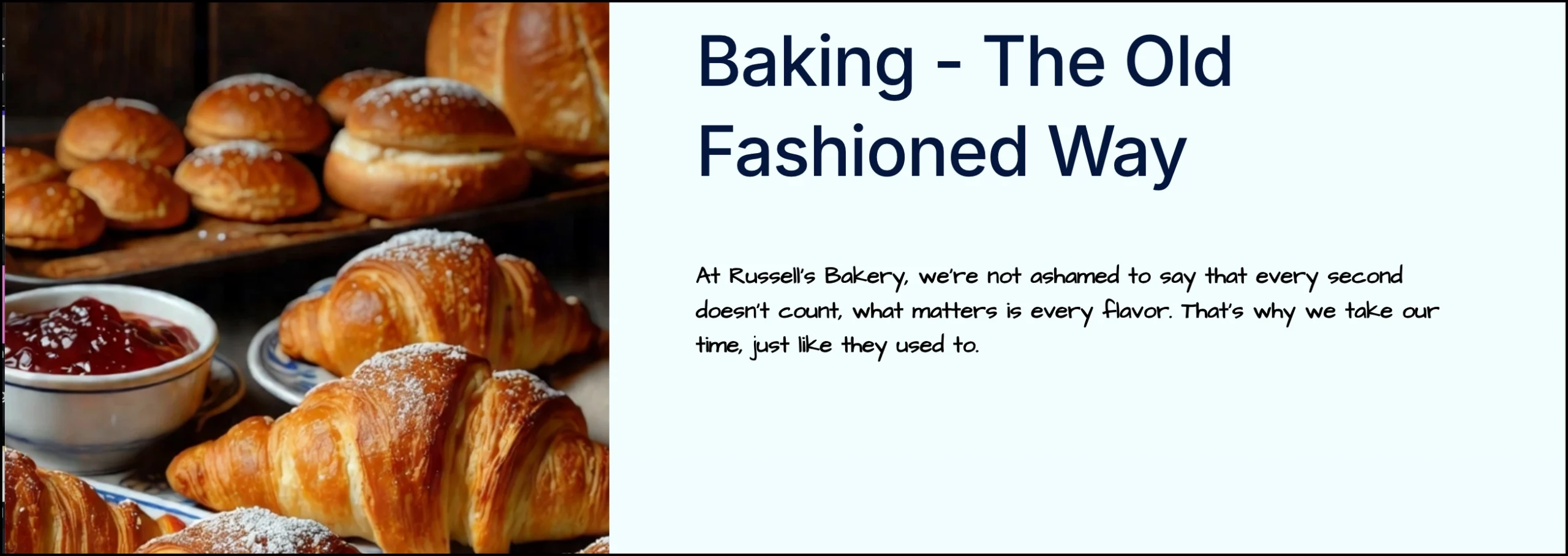
Pour plus de détails sur ce menu, consultez Onglet Style – Typographie.
Paramètres de l'élément paragraphe
Vous pouvez personnaliser vos éléments en utilisant le contenu et le style, ce qui vous offre une grande flexibilité pour les adapter à vos besoins. Cliquez sur les onglets ci-dessous pour voir tous les paramètres disponibles pour cet élément.
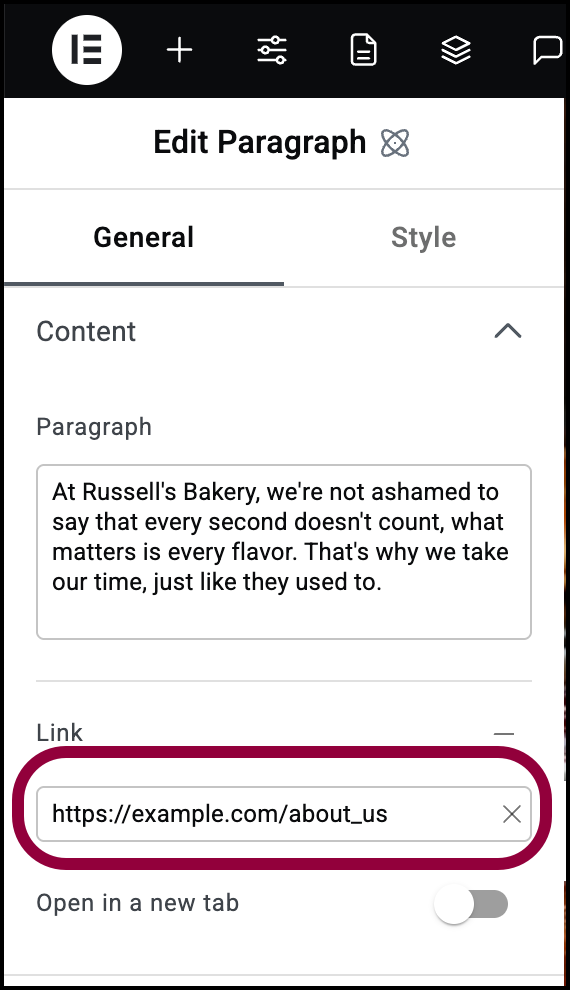
Paragraphe
Le texte qui apparaît dans le Paragraphe.
Lien
Cliquez sur le signe plus pour saisir un lien. Les visiteurs qui cliquent sur le Paragraphe ouvriront le lien.
Ouvrir dans un nouvel onglet : Si le Paragraphe contient un lien, activez cette option si vous souhaitez que le lien s’ouvre dans un nouvel onglet.
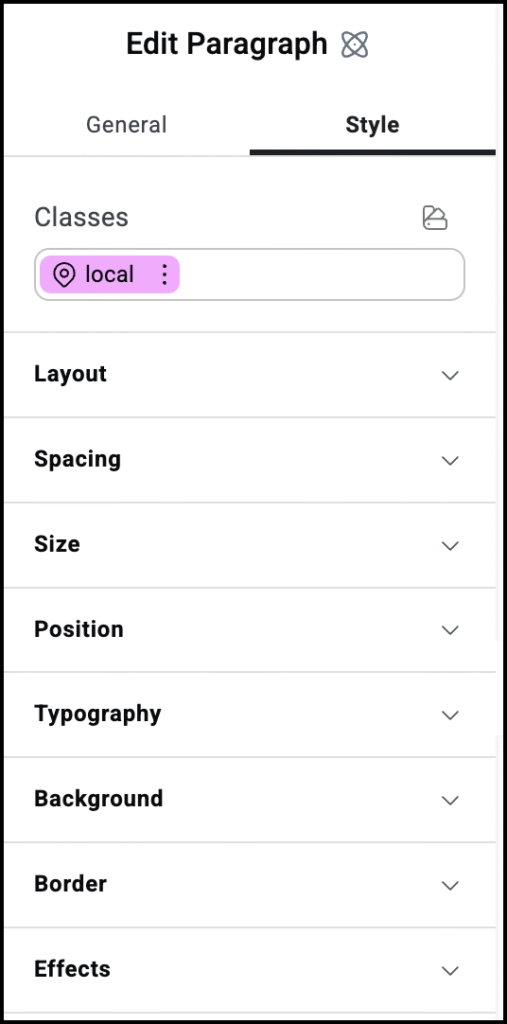
Options de style
Consultez les articles sur les options de style individuelles :

